Práce s bitovými kopiemi v počítačích s procesorem Intel Skylake a nástrojem pro správu SCCM za pomoci sady DCIP 4.1
Resolution
Tento článek obsahuje informace o „práci s bitovými kopiemi v počítačích s procesorem Intel Skylake a nástrojem pro správu Microsoft System Center Configuration Manager (SCCM) 2012 za pomoci sady Dell Client Integration Pack (DCIP) 4.1“.
Práce s bitovými kopiemi v počítačích s procesorem Skylake a nástrojem pro správu SCCM 2012.
Tento článek obsahuje pokyny pro zavedení bitové kopie systému Windows do počítače Dell s čipovou sadou Intel Skylake za pomoci sady Dell Client Integration Pack verze 4.1.
Postup při práci s bitovými kopiemi.
Stáhněte sadu Dell Client Integration Pack.
- Přidání nové spouštěcí bitové kopie do nástroje pro správu SCCM 2012:
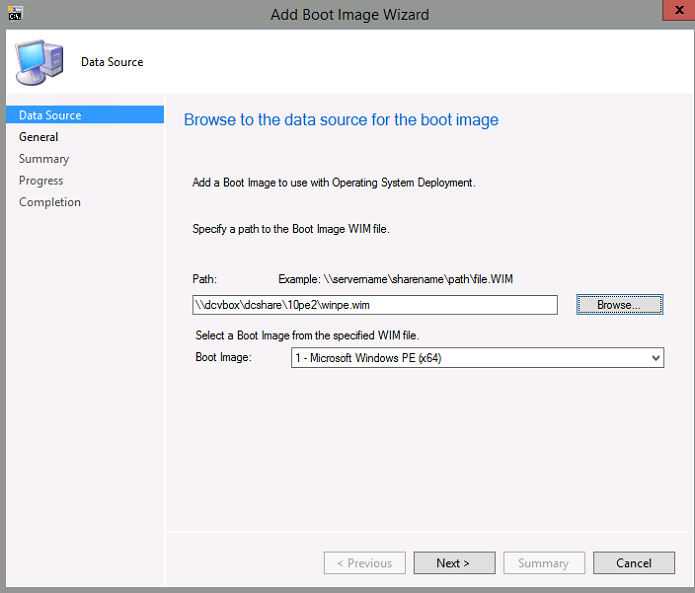
POZNÁMKA: Tlačítko New (Nový) v části Boot Images (Spouštěcí bitové kopie) po instalaci sady DCIP: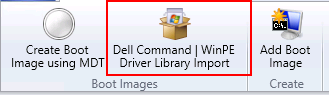
- Přidání ovladačů ze souboru WinPE 10 CAB A01 (nebo novějších) pomocí nástroje DCIP WINPE Driver Import Wizard (Průvodce importem ovladačů DCIP WINPE):

- Pro integraci souboru Windows 10 PE CAB vyberte možnost new boot image (nová spouštěcí bitová kopie):

Pokud nepoužíváte sadu DCIP, importujte ovladače ze souboru Windows 10 PE CAB do složky a kategorie s názvem W10PEx64-A01 (nebo jiným názvem dle verze souboru CAB, který byl importován):
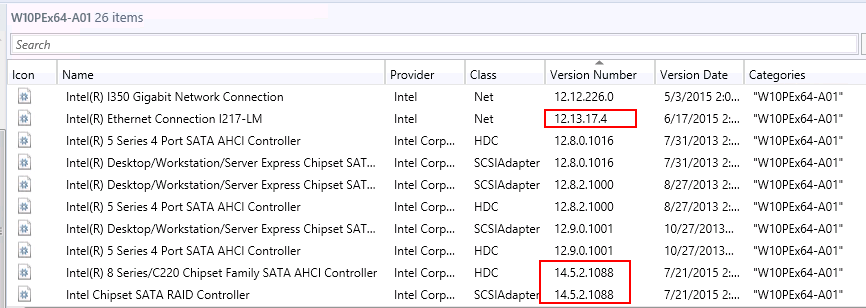
Ujistěte se, že verze ovladačů Intel Rapid Storage je 14.5.2.x nebo vyšší a že verze ovladače Intel Ethernet je 12.13.x nebo vyšší.
Vyberte všechny ovladače v adresáři PE10x64, klikněte na ně pravým tlačítkem a poté zvolte možnost Edit Boot Images (Upravit spouštěcí bitové kopie):

Vyberte novou spouštěcí bitovou kopii:
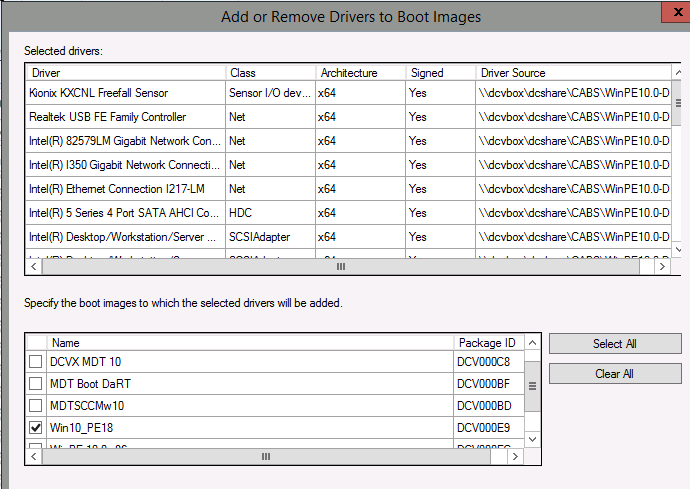
Aktualizujte distribuční body.
- Přidejte do části Task Sequence (Pořadí úloh) položku new Boot image (nová Spouštěcí bitová kopie):
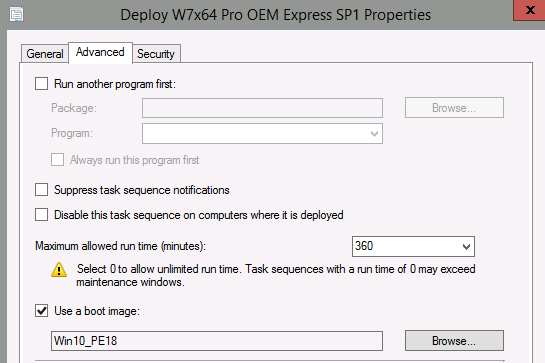
- Importujte příslušný soubor CAB pro cílový systém:


- Přidejte do části Task Sequence (Pořadí úloh) položku driver package (balík ovladačů).
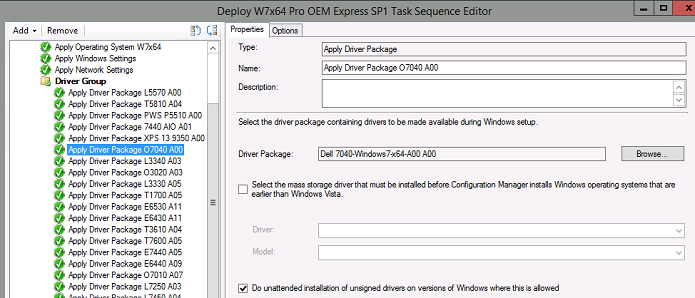
- Pomocí volání služby Windows Management Instrumentation (WMI) odešlete správný soubor CAB do správného systému:

- Spusťte Task Sequence (Pořadí úloh)
Volitelné kroky, které mohou být vyžadovány: Založení opravy NVMe do bitové kopie systému Windows 7:
Update to add native driver support in NVM Express in Windows 7 and Windows Server 2008 R2 (Aktualizace přidávající podporu nativních ovladačů NVM Express v systému Windows 7 a Windows Server 2008 R2)
Extrahujte soubor KB2990941 do adresáře C:\dcshare\NVMEw7fix
„0x0000007E" Stop error after you install hotfix 2990941 in Windows 7 SP1 or Windows Server 2008 R2 SP1 (Chyba Stop „0x0000007E“ po instalaci opravy hotfix 2990941 v systému Windows 7 SP1 nebo Windows Server 2008 R2 SP1)
Extrahujte soubor KB3087873 do adresáře C:\dcshare\NVMEw7fix2
- V nástroji pro správu SCCM přejděte k položce Windows 7 image (Bitová kopie systému Windows 7).
- Přejděte do složky Properties (Vlastnosti).
- Vyberte položku Data Source (Zdroj dat) a poznamenejte si umístění souboru bitové kopie WIM.
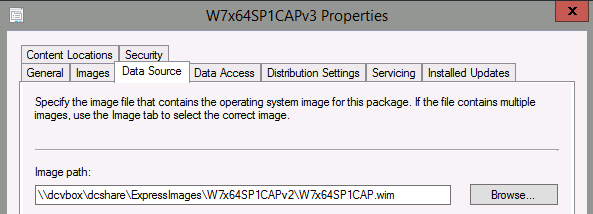
- Připojení bitové kopie systému Windows 7 a integrace oprav NVMe:
- DISM /mount-wim /wimfile:c:\dcshare\ExpressImages\W7x64SP1CAPv2\W7x64SP1CAP.wim /index:1 /mountdir:c:\dcshare\temp
- DISM /image:c:\dcshare\temp /add-package /packagepath:c:\dcshare\nvmew7fix
- DISM /image:c:\dcshare\temp /add-package /packagepath:c:\dcshare\nvmew7fix2
- DISM /unmount-wim /mountdir:c:\dcshare\temp /commit
- V části Windows 7 image (Bitová kopie systému Windows 7) přejděte na kartu Images (Bitové kopie).
- Klikněte na možnost Reload (Znovu načíst).
- U příslušné bitové kopie zvolte možnost Update the Distribution Point (Aktualizovat distribuční bod).